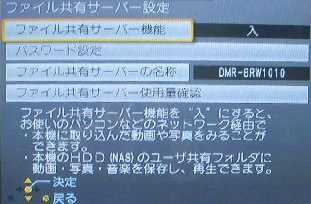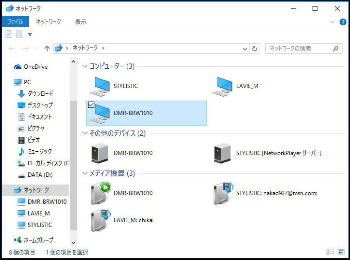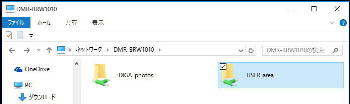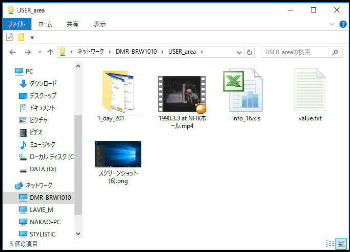DIGA 「ファイル共有サーバー設定」 画面
です。ファイル共有サーバー機能が 「入」
になっていることを確認しましょう。
では DIGA の共有フォルダーを開いて
みましょう。左図は Windows 10 PC の
「ネットワーク」 画面です。
DIGAのファイル共有サーバー機能を使う
と、PC のデータを ドラッグ&ドロップで
DIGA に転送でき、同一ネットワーク内で
簡単にファイル共有をすることができます。
尚、DIGA の電源はオフでも構いません。
《 DIGA DMR-BRW1010 画面 》
● DIGA のファイル共有サーバー機能 (NAS) を使う
DIGA の スタート 画面から 「ネットワーク設定」 →
「ネットワーク通信設定」 の下から 2番目にあります。
「コンピューター」 カテゴリに、DIGA
DMR-BRW1010 が表示されているので
ダブルクリックしてください。
USER_area フォルダーがファイル共有
領域で、PC やスマホのデータの保存が
できます。(ファイル数は 60,000 まで)
USER_area フォルダー にデータ転送
してみました。 PC のように起動させて
おく必要は無いので便利ですね。
DIGAでパスワードを設定しておくと PC
からアクセスした時に 「ユーザー名」 と
「パスワード」 の入力が必要になります。
ユーザー名/DIGA パスワード/設定した値